
Adicionar um link para uma página web, e‑mail, número de telefone ou página no Pages do Mac
É possível transformar textos ou determinados objetos (formas, linhas, imagens, desenhos, caixas de texto, equações, grupos de objetos e desenhos animados) em um link que:
Vai para um marcador (em um documento de processamento de texto) ou para outra página (em um documento de layout de página)
Abre um site ou mensagem de e-mail
Liga para um número de telefone
É possível editar o texto ou o destino do link, ou remover os links para que o texto volte a se comportar como um texto normal.
Adicionar um link
Controle + clique em um objeto, caixa de texto ou texto selecionado que deseja transformar em link, escolha Adicionar Link e escolha um destino (Página web, E-mail, Número de Telefone, Página ou Marcador).
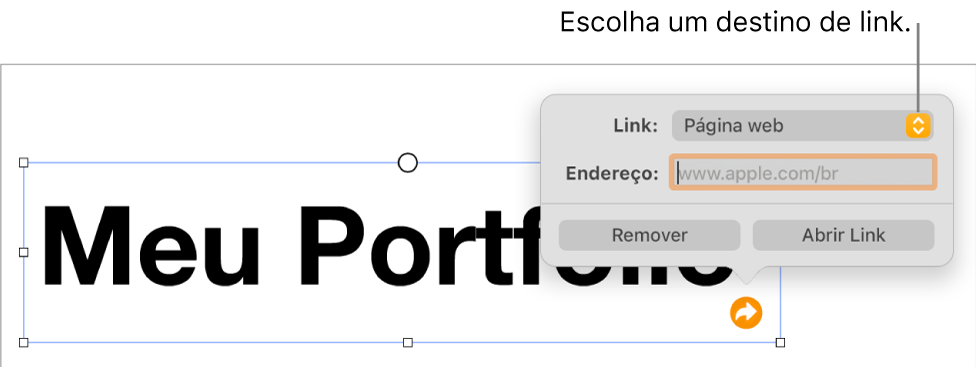
Especifique os detalhes do destino:
Página web: abre uma página web em um navegador. No campo Exibir, insira o texto que você deseja que os leitores vejam. Por exemplo, você pode querer mostrar o nome do domínio e não todo o endereço web. No campo Link, insira o URL da página web.
E-mail: abre uma mensagem de e-mail pré-endereçada com o endereço que você fornecer no campo Para. No campo Exibir, insira o texto que você deseja que os leitores vejam. Por exemplo, você pode querer mostrar o nome do destinatário e não todo o endereço de e-mail. Insira um assunto no campo Assunto ou deixe-o em branco.
Número de Telefone: liga para um número de telefone. No campo Número, insira um número de telefone. No campo Exibir, insira o texto que você deseja que os leitores vejam. Por exemplo, você pode querer mostrar o nome da empresa ou da pessoa que possui esse número.
Página: vai para outra página do documento. Clique no menu local Página e escolha a página para a qual deseja criar o link. No campo Exibir, insira o texto que você deseja que os leitores vejam.
Marcador: vai para um texto marcado. Clique no marcador para o qual deseja criar o link. No campo Exibir, insira o texto que você deseja que os leitores vejam.
Para verificar o destino, clique no botão Abrir Link, Escrever E-mail, Ligar, “Ir à Página” ou “Ir para Marcador”. Se não quiser fazer isso, clique na página para fechar o editor de links.

O texto vinculado é sublinhado e aparece um botão de link (parece uma seta curva) ao lado dos objetos vinculados.
Editar ou remover um link
Clique no texto vinculado ou no botão de link do objeto vinculado, ou clique duas vezes em um link em uma célula de tabela.
No editor de links, clique em Editar.
Faça as alterações ou clique em Remover.
Ao remover um link, o texto do link permanece mas a formatação é removida e o link deixa de estar ativo.
Quando terminar, clique na página para fechar o editor de links.
Ativar ou desativar a formatação automática de URLs, endereços de e‑mail e números de telefone
O Pages detecta automaticamente endereços web (URLs) e endereços de e-mail válidos e os estiliza (por exemplo, com sublinhado ou uma cor diferente) para indicar que são links ativos. Os números de telefone não são formatados como links por padrão, mas é possível ativar a formatação automática deles. Você também pode desativar a formatação automática de links para URLs e endereços de e-mail.
Para definir se o Pages formata ou não URLs, endereços de e-mail e números de telefone como links ativos, você pode atualizar os ajustes de formatação automática.
Escolha Pages > Ajustes (no menu Pages na parte superior da tela).
Clique em Correção Automática, na parte superior da janela de ajustes.
Na seção Formatação, siga uma das alternativas abaixo:
URLs e endereços de e-mail: selecione ou desmarque a caixa “Adicionar links a páginas web e e‑mails automaticamente”.
Números de telefone: selecione ou desmarque a caixa “Adicionar links a números de telefone automaticamente”.
Caso não deseje que os links tenham formatação mas ainda queira que sejam ativos, selecione “Adicionar links a páginas web e e‑mails automaticamente” ou “Adicionar links a números de telefone automaticamente” e desmarque “Aplicar estilo de link automaticamente”.
O ajuste aplica-se a textos novos que você digitar em todos os documentos do Pages. Os links existentes não são afetados pela alteração.
Dica: é possível adicionar um botão à barra de ferramentas para abrir o editor de links quando houver texto selecionado no documento.